Ovaj dodatak omogućuje izlječenje bilo kojeg člana bande bez potrebe da ga ciljate, samo jednim klikom.
Osim liječenja, na metu možete baciti bilo koju korisnu čaroliju (iako za ovaj zadatak koristim Pallypower), a možete koristiti i makronaredbe.
Konfiguracija dodatka može biti komplicirana na prvi pogled, jer postoji mnogo stvari za konfiguriranje, ali strpljenjem možete postići punu funkcionalnost i "prilagođenu" konfiguraciju našeg stila i načina igre.
Sposobnost možete pokrenuti klikom miša.
Opcije klika su:
- Lijevi gumb
- Desni gumb
- Središnji gumb
- Još gumba, ako ih ima
Uz to je također moguće dodijeliti vještinu klikanja + kombinacije tipki
Moguće kombinacije su:
- Shift + klik
- Alt + klik
- Ctrl + klik
Preuzmite:
Prvo što ćete vidjeti su 2 stvari:
- Ikona za konfiguraciju dodatka na mini mapi
- Novi prozor u igri s trakom i vašim imenom (ovo je healbot prozor)
| ikona | Prozor |

|
Postavljanje Healbota
Kliknemo na Opcije i dobit ćemo prozor za konfiguraciju Heal Bot. Vidjet ćete mnogo kartica (za početnike s ovim dodatkom: NEMOJTE paničariti):
Na prvi pogled, za one koji ste već koristili HB, čini se da se konfiguracijsko sučelje nije puno promijenilo, kao što ćemo vidjeti na sljedećoj slici:
Kartica Općenito
Kao što vidite na slici, poništio sam izbor opcija Prikaži ikonu na minimapi y Desnim klikom otvorite Options budući da koristim Titan ploča I to je on dodatak u koji šaljem sve ikone minimapa i odatle dobivam konfiguracijsko sučelje gotovo svih mojih dodataka. Nepotrebno je reći, ako označimo okvir Onemogući HealBot nećemo moći koristiti dodatak.
Na ovoj istoj kartici možemo konfigurirati učestalost kojom dodatak provjerava našu udaljenost s obzirom na drugove u grupi / bandu, broj pratitelja, kućnih ljubimaca i glavnih spremnika koje ćemo vidjeti i klase koje ćemo vidjeti u skupinama barova .
Vidimo da je sve vrlo grafično i intuitivno.
Konfigurirajte ove parametre po svom ukusu.
Kartica Vještine
Na ovoj kartici konfigurirat ćemo neke od najvažnijih stvari dodatka.
Prva stvar, savjetujem da konfigurirate samo omogućene trake. Postavljanje onemogućenih traka je gubljenje vremena jer ne možemo s njima komunicirati.
U odjeljku Dugme Konfigurirat ćemo koje ćemo vještine dodijeliti svakom kliku ili tipki + kombinaciji klikova. Moram vas podsjetiti na nužnost da imena sposobnosti moraju biti napisana onako kako dolaze u knjigu čarolija.
Zauzvrat možemo dodijeliti makronaredbu umjesto vještine. Pa čak i korištenje kuglice.
Pogledajmo praktični primjer onoga što sam upravo rekao. Naravno, komentirat ću valjani primjer za svoj razred. (Paladin) u njegovoj grani iscjeljenja primjenjujete primjer u svom razredu i sa svojim vještinama.
Moguća makronaredba za iscjelitelja Paladina mogla bi biti:
Pokrenuli smo Božanska naklonost, u što nas uvjerava kritičar, onda pokrećemo Sveto svjetlo.
Makronaredba bi izgledala ovako:
/ cast Divine Favour
/ baci sveto svjetlo
Ova bi makronaredba bolje funkcionirala ako bismo prvo aktivirali sitnicu koja nam je povećala snagu čaranja.
Pa, ako sve ovo želimo raditi s HB-om, moramo uključiti samo makronaredbu s imenom onakvim kakvim smo ga stvorili i označiti okvir Automatska nakit, 1 ako je gornja drangulija i 2 ako je donja. Radnje ove vrste trebaju se dodijeliti posebnim i rijetkim kombinacijama tipke i klika kako bi se izbjegla slučajna uporaba.
Na primjer Shift + Ctrl + Click.
Također želim predložiti onima koji su novi u upotrebi ovog dodatka, koji u početku dodijeljuju vještine 2 kombinacijama po gumbu miša.
Kliknite y Ctrl + klik Primjerice, ovim izbjegavamo preopterećenje konfiguracije i da u trenucima maksimalne napetosti zaboravimo kakva je bila kombinacija ove ili one vještine.
Kasnije možete dodati još vještina, ali za sada je moj prijedlog to.
Da bismo dodijelili sposobnost određenoj tipki miša, biramo je s popisa:

Jednom kada je gumb odabran, dodijelit ćemo mu vještinu, upisujući njegovo ime u kombinaciju koju smo odabrali. Ako je makronaredba, radimo isto.
Možemo dodijeliti sve tipke na našem mišu. Što više gumba imamo, više vještina možemo koristiti kroz HB. Nakon što su zadaci završeni, označavamo okvir Uvijek koristite omogućene postavke.
Također savjetujem korištenje Emitirajte ako je gumb u opciji tisak. To će nas pokrenuti klikom. Ako upotrijebimo opciju Libera možemo ući u nepotrebnu zbrku.
Poništimo okvir SmarCast nokautiran. Ova će nas opcija natjerati da koristimo niži opseg čarolija kad smo izvan borbe ako je ostavimo označenom. Ta je opcija tada bila korištena kako bi se olakšalo uštedu mane. U prošlosti, ako ste koristili niži raspon vještina, potrošilo se manje mane, ali od zakrpe 3.0.2 to više nije održivo jer niži činovi troše više mane.
Još uvijek ne razumijem (i izvinjavam se zbog svog neznanja, jer nisam iscjelitelj) zašto je ova opcija još uvijek moguća u konfiguraciji, ali tu je i to je trebalo spomenuti.
Kutija Izbjegavajte slučajno označavanje PVP-om Poništimo ga, dovoljno smo pametni da znamo da ćemo, ako izliječimo PVP-označenog igrača, i sami biti označeni.
Od gumba na dnu ove kartice spomenut ću nekoliko stvari.
- Informacija: prikazuje prozor s raznim informacijama, između ostalog poput potrošnje memorije nekih dodataka.
- ResetirajHB: Resetiranje konfiguracije dodatka.
- ReloadUI: Stvara isti efekt kao da smo naredbu / reload napisali u chatu.
- Zadano: Ostavit će dodatak sa zadanom konfiguracijom, pokazujući nam prozor za potvrdu u slučaju slučajnog klika (usput usput zahvalan)
Ti se gumbi pojavljuju na svim karticama za konfiguraciju.
Kartica Skin
Vidimo neke crvene gumbe, koji će nam pomoći da konfiguriramo različite odjeljke na kartici Koža.
Opći odjel
Malo je za primijetiti u ovom odjeljku (u mom neukom gledištu neiscjelitelja).
Preporučujem otključavanje i kad se šipke postave tamo gdje nam odgovara, ponovno blokirajući njihovo kretanje.
Označavamo okvire:
- Onemogući traku kad je domet 100 m: To će učiniti da pratitelji izvan tog raspona imaju traku transparentnije (ta se transparentnost može konfigurirati).
- Monitor Aggro: Ovo će one suigrače s agrom istaknuti od ostalih.
- Označi Aktivna traka: Moram li to objasniti?
Odjeljak zaglavlja
Označite ili poništite okvir Prikaži zaglavlja ovisi o tebi.
Ova opcija omogućit će nam da vidimo naziv grupe na svakom setu traka.
| Uz uzglavlje | Nema zaglavlja |

|

|
Kao što vidite, to je u osnovi estetska promjena. Sami ćete odlučiti želite li koristiti ovu opciju ili ne.
Kao što se nazivaju 2 gumba Barovi nazovimo jedan odjeljak Bars Up, a drugi, očito, Bars Down.
Odjeljak šipki gore
U ovom odjeljku konfiguriramo koje ćemo trake vidjeti.
Označimo kutije prema našem izboru.
Ako označimo okvire Yo y Moji ljubimci Pojavit će se posebne trake tamo gdje će biti uključeni ti odabiri.
Također možemo označiti Razina upozorenja, odnosno u kojem će se postotku upozorenje aktivirati i traka će se promijeniti kako bi postala vidljivija.
Možemo konfigurirati koje ćemo skupine vidjeti, kojim redoslijedom će se pojaviti njihove komponente i ako označimo Glavni spremnici, pratitelji koji su u grupi označeni kao glavni spremnici bit će prvi koji će se pojaviti u prvoj skupini, odmah nakon što se mi pojavimo.
Odjeljak barova u nastavku
Ovdje ćemo konfigurirati kako ćemo vidjeti trake.
Moguće je konfigurirati:
- Tekstura šipki.
- Broj stupaca koje ćemo vidjeti.
- Širina i visina šipki.
- Omogućena prozirnost trake, dolazno zacjeljivanje kada je partner izvan dosega i onemogućene rešetke.
- Veličina aggro šipke. Pojavljuje se linija i ovdje je konfigurirana njena širina.
- Veličina trake Mana. Kao i kod aggro trake, pojavljuje se linija.
Također u ovom odjeljku konfiguriramo boju traka, u primjeru slike obojene su razredima.
Odjeljak Inc. iscjeljenja
Ako aktiviramo okvir, dolazna iscjeljenja pojavit će se na svakoj traci. Malo više za objasniti u ovom odjeljku.
Tekstualni odjeljak
U ovom odjeljku konfigurirate kako će se tekst prikazivati u svakoj traci. Njegov font, poravnanje i veličina. Također u ovom odjeljku konfiguriramo želimo li vidjeti život partnera koji odgovara toj traci i na koji način (u brojevima ili postocima)
Odjeljak za chat
Dodatak vam omogućuje konfiguriranje poruka grupi ili opsegu onoga što radimo ako želimo. U ovom smo odjeljku konfigurirali da li to radimo i koje ćemo određene poruke poslati, kao i tekst koji ćemo poslati.
Odjeljak ikona
Ovdje konfiguriramo želimo li vidjeti različite ikone na trakama. Možemo vidjeti ikone Hots ili Raid.
Možemo odlučiti koja veličina, njegov položaj, pa čak i trajanje.
Kartica Debuffs
Kao što sam već spomenuo, dodatak omogućuje uklanjanje nedostataka. To ovisi o svakom od njih, ali moje je mišljenje da za ovaj zadatak koristimo druge dodatke, na primjer Dekurzivno, jer bi to rezultiralo preopterećenjem u konfiguraciji ovog dodatka.
U svakom slučaju, malo ćemo komentirati na ovoj kartici.
Kao što vidite, dodatak otkriva vašu klasu i dodjeljuje odgovarajuću sposobnost rasipanja.
Možemo konfigurirati ako vidimo ikonu za uklanjanje pogrešaka i njezin položaj, kao i upozorenje.
Kartica Buffs
HealBot omogućuje poliranje. Ako se odlučimo za ovu opciju, poželjno je da to radimo izvan borbe, jer tijekom nje sva pažnja treba biti usmjerena na zacjeljivanje, ostavljajući po strani primjenu bafova. U svakom slučaju, ako to još uvijek želimo iskoristiti tijekom borbe, označavamo odgovarajući okvir.
Možemo konfigurirati koje će klase nadgledati.
Također možemo konfigurirati brojanje leđa, koje će se pojaviti u odgovarajućoj ikoni buff, kao i njegovo trajanje.
Kartica Informacije
Ovdje se sada malo može konfigurirati, u slučaju da možemo aktivirati okvir Pogledajte objektivne informacije, na taj način u opisu možemo vidjeti neke informacije o našim ljubiteljima tog partnera.
Što se tiče konfiguracije HealBot-a.
Nije mi uobičajeno davati komentare koji slijede, ali poznavajući osoblje riskirat ću:
Ova vrsta dodataka omogućuje određene sadržaje s određenim zadacima. Znam da se mnogi od vas ne slažu s njegovom uporabom i da mislite da bi pravi iscjelitelj trebao zacijeliti na drugi način.
Nisam taj koji savjetuje upotrebu dodatka kao prioritet (iako ponekad to učinim, oprostite mi na licenci koju sam povremeno uzeo), ali moram reći da sam u mom konkretnom slučaju mirniji ako znam da iscjelitelj moje grupe koristi ovu vrstu dodataka. Ne prisiljavam nikoga da ga koristi, ali pozivam one koji ulaze u uzbudljivi svijet iscjelitelja da pogledaju.
Na početku vaše šetnje ovom stazom, HealBot vam može biti vrlo koristan.
Preostaje mi samo da kažem da vrlo dobro znam da je ovo ažuriranje starog vodiča polako stizalo, ali određeni su me razlozi spriječili da budem brži u zadatku.
Ažurirani vodič za HealBot verziju 3.3.0.8

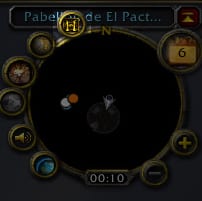









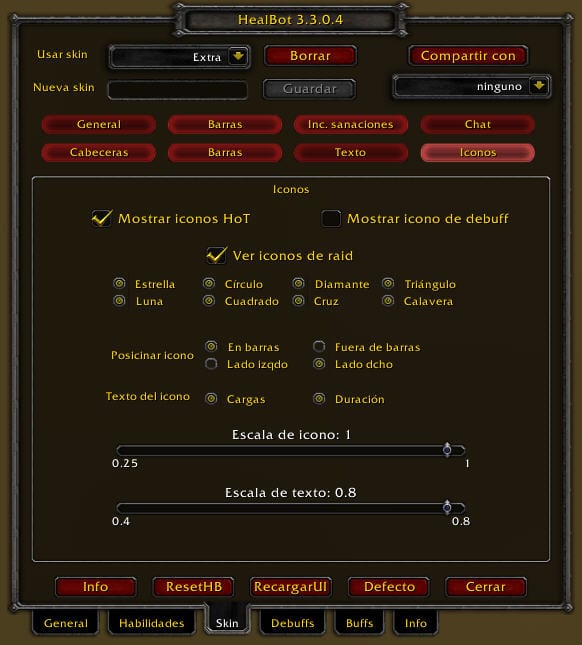



Kako premjestiti dodatak na zaslon? U središtu je predefiniran i ne znam kako ga premjestiti. Hvala vam. OPS !! KOMAD VODIČA !!!
HealBot_5.4.7.2_ALL.zip - ZIP arhiva, raspakirana veličina 4.190.920 bajtova
Pogreškom sam označio okvir za onemogućavanje i moj heal bot je nestao, kako ga mogu ponovno oporaviti?
Isprobajte / pokrenite DisableAddOn ("Healbot") ReloadUI ()